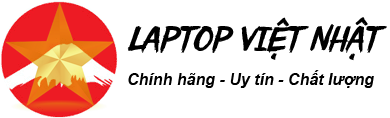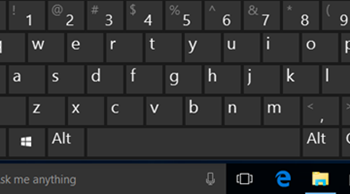Tiktok là một ứng dụng cho phép các bạn quay những video âm nhạc ngắn và chèn thêm các hiệu ứng đặc biệt. Hiện nay, các bạn đã có thể dễ dàng tải ứng dụng Tiktok trên máy tính nếu như không sử dụng ở thiết bị điện thoại. Vậy các bạn đã biết cách tải tik tok trên máy tính chưa? Hãy theo dõi bài viết dưới đây của Laptop Việt Nhật nhé.
1. TikTok là gì?
TikTok là mạng xã hội phát triển ở nước Trung Quốc, sau đó lan rộng ra những quốc gia châu Á và toàn cầu. Hiện nay, số lượng người dùng TikTok không ngừng tăng lên và sức lan toả ảnh hưởng mạnh mẽ. Với ứng dụng này, các bạn có thể quay những video ngắn (trong 10 giây) với các bài hát có sẵn và chèn thêm khá nhiều hiệu ứng đẹp mắt nữa.

Nền tảng ban đầu của ứng dụng TikTok là thiết bị di động, do đó để sử dụng ứng dụng này trên máy tính laptop cần phải thông qua trình giả lập. Tuy nhiên, nhà phát triển ứng dụng đã cho ra mắt phiên bản TikTok trên hệ điều hành Windows 10, nhằm thoả mãn nhu cầu giải trí của người dùng .
2. Cách tải tik tok trên máy tính windows 10
Bước 1 : Trước tiên các bạn mở Microsoft Store trên hệ điều hành Windows 10 bằng cách tìm kiếm từ khoá Store trong Cortana.
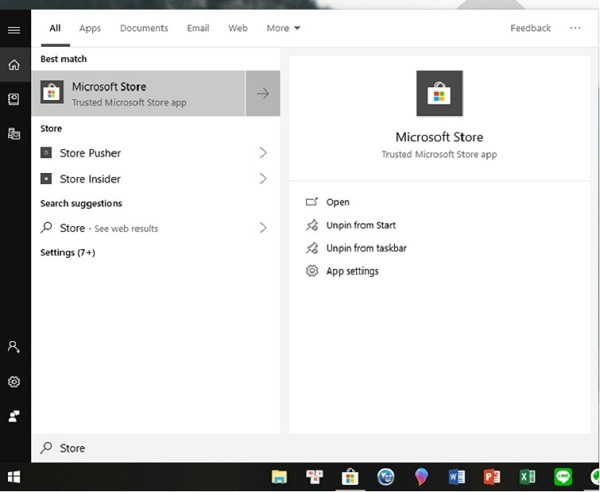
Bước 2 : Tìm kiếm ứng dụng 8 Tik trên công cụ Microsoft Store.
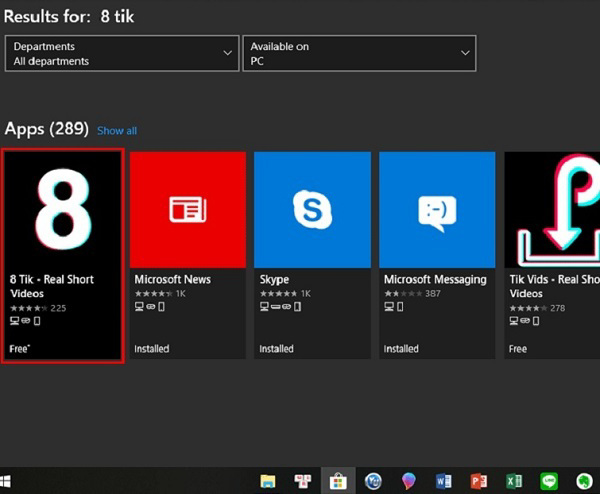
Nhấn vào mục Install hay Get để tiến hành tải và cài đặt ứng dụng.
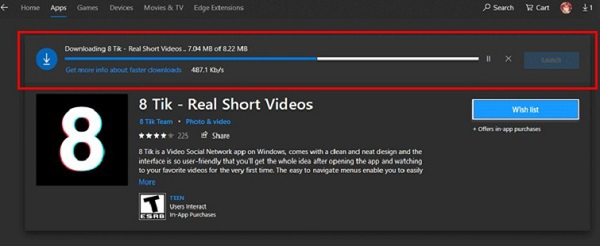
Giao diện của ứng dụng TikTok sẽ như ảnh bên dưới.
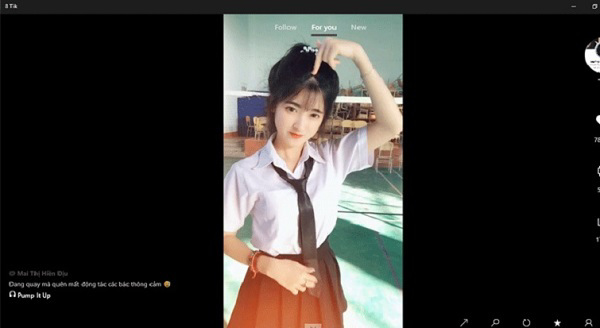
3. Cách tải tik tok trên máy tính Windows bằng Bluestacks
Bước 1 : Tải xuống trình giả lập Android.
Hiện nay có nhiều trình giả lập Android khác nhau và TikTok hầu như đều có thể hoạt động tốt trên tất cả. Các trình giả lập này đều tải xuống và cài đặt trên hệ điều hành Windows. Và trong phần nội dung này, các bạn hãy tìm kiếm phần mềm Bluestacks để sử dụng TikTok trên hệ điều hành Windows 10.
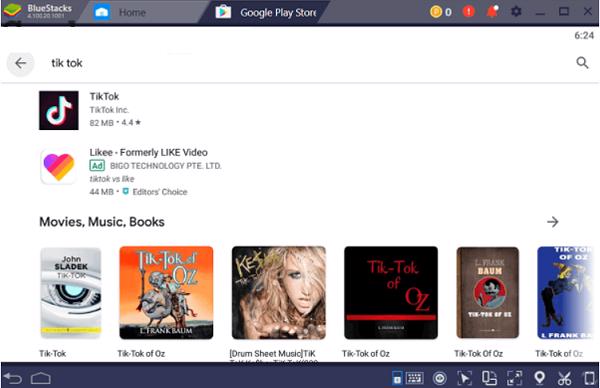
Sau khi đã cài đặt thành công, các bạn hãy đăng nhập bằng tài khoản Google của mình. Nếu như các bạn không tin tưởng vào trình giả lập, thì hãy tạo cho mình một tài khoản Gmail tạm thời và dùng tài khoản đó để đăng nhập.
Bước 2 : Tìm kiếm và Download.
Sau khi mở cửa hàng Google Play, các bạn hãy nhập tên ứng dụng TikTok và bắt đầu tìm kiếm. Sau đó, các bạn hãy tiến hành cài đặt nó như những ứng dụng khác trên điện thoại của mình.
Bước 3 : Mở TikTok và thiết lập nó
Nếu như các bạn muốn truy cập hay like video, và các video mình đã chia sẻ trên TikTok. Thì hãy đảm bảo rằng các bạn đã đăng nhập trên cùng một tài khoản. Nếu các bạn chỉ cài đặt nó để thử nghiệm, thì có thể sử dụng nó mà không nhất thiết phải đăng nhập.
Khi các bạn khởi chạy ứng dụng, thì nó sẽ tự động thay đổi độ phân giải và trình giả lập Bluestacks sẽ hiển thị ứng dụng TikTok này ở chế độ màn hình dọc.
Mặc dù các bạn không thể sử dụng nó để có thể tạo một video hài hước cho mình khi đang ở trên hệ điều hành Windows 10. Nhưng các bạn có thể xem rất nhiều video vui nhộn của người khác mà không cần phải cầm điện thoại suốt giờ liền.
4. Mẹo hay với TikTok trên Windows
Đối với phiên bản hệ điều hành Windows, các bạn không thể dễ dàng tải videos về máy tính như trên thiết bị điện thoại. Mà bắt buộc phải can thiệp của phần mềm thứ 3. Đồng thời các bạn cũng có thể dễ dàng xem TikTok của những quốc gia khác. Bằng cách đổi khu vực rất đơn giản.
Cách xem TikTok của những quốc gia khác
Bước 1 : Vào Settings (Cài đặt) bằng cách nhấn biểu tượng răng cưa bên phải của thanh tìm kiếm Start. Sau đó chọn vào Time & Language (Thời gian & Ngôn ngữ).
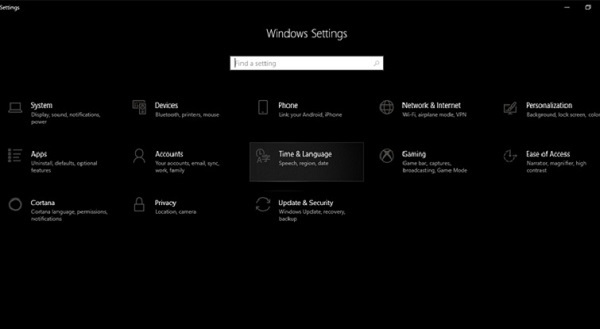
Bước 2 : Chọn vào mục Region (Khu vực). Sau đó tuỳ chọn quốc gia mà các bạn muốn xem Tik Tok trong mục Country or Region.
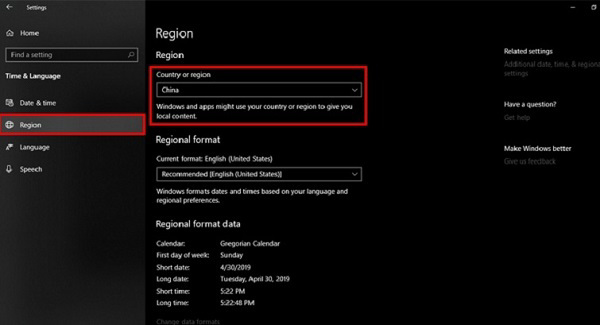
Tiếp đến mở lại ứng dụng TikTok, các bạn sẽ xem được những video của quốc gia mà mình muốn.
Tiếp đến mở lại ứng dụng TikTok
Cách tải video TikTok không dính ID
Vì lí do bản quyền, ứng dụng Tik Tok trên hệ điều hành windows 10 chưa cho phép các bạn tải về video. Tuy nhiên, mẹo dưới đây của Laptop Việt Nhật sẽ hướng dẫn các bạn sử dụng phần mềm Fiddler để có thể tải về video gốc mà không hề dính ID như khi bạn tải trên điện thoại.
Bước 1 : Trước tiên Download Fiddler về máy tính của mình.
Fiddler là một công cụ giúp gỡ lỗi lưu lượng truy cập Internet cho các ứng dụng bất kỳ sử dụng proxy. Ứng dụng này sẽ tự động ghi lại những kết nối HTTP khởi chạy trên máy tính laptop để các bạn có thể phân tích được dữ liệu.
Bước 2 : Sau đó mở Fiddler lên và chọn vào Winconfig -> Exempt None -> 8 Tik -> chọn vào Save Changes.
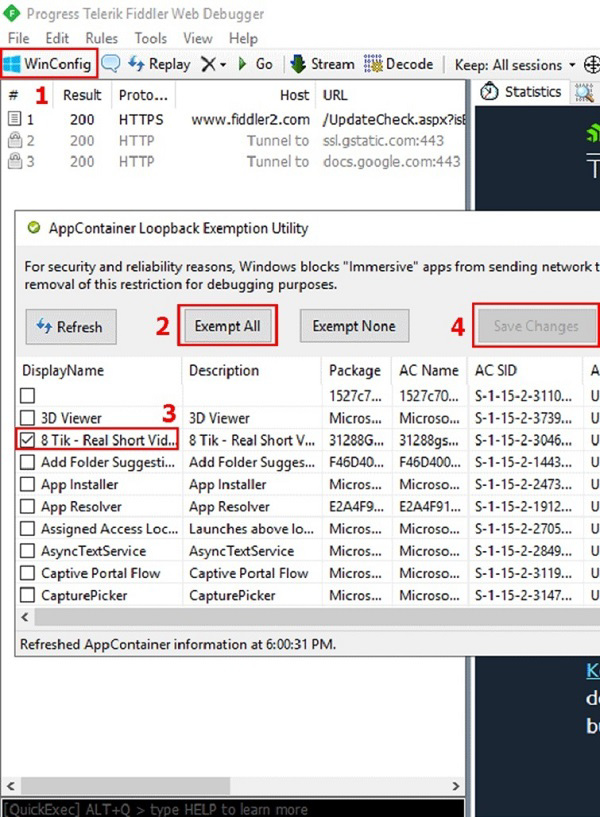
Bước 3 : Nhấn vào biểu tượng X và chọn vào Remove all để có thể xóa tất cả dữ liệu quét hiện tại.
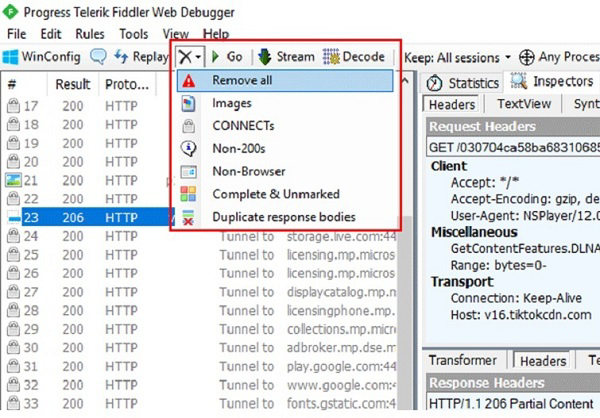
Bước 4 : Mở ứng dụng 8Tik lên chờ cho video chạy và tiếp đến mở lại Fiddler.
Bước 5 : Chọn vào Find. Tiếp theo nhập từ khoá video vào khung tìm kiếm và nhấn vào Enter.
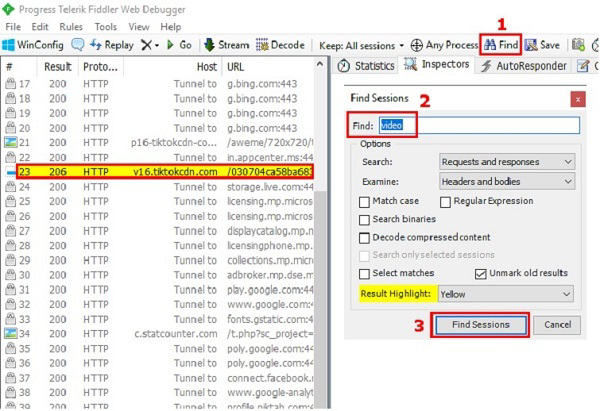
Bước 6 : Nhấp chuột phải vào vùng màu vàng được hiện ra trên màn hình. Chọn Copy -> cuối cùng nhấn vào Just URL.
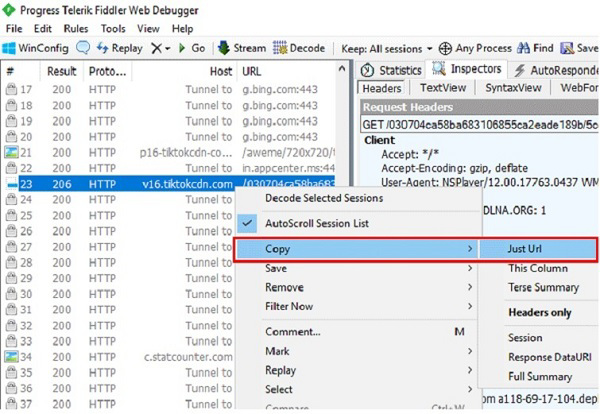
Dán địa chỉ vừa copy vào trình duyệt web của mình. Video hiện ra sẽ là video gốc và không dính bất cứ logo hoặc ID nào. Chọn vào Tải xuống để tải video về máy.
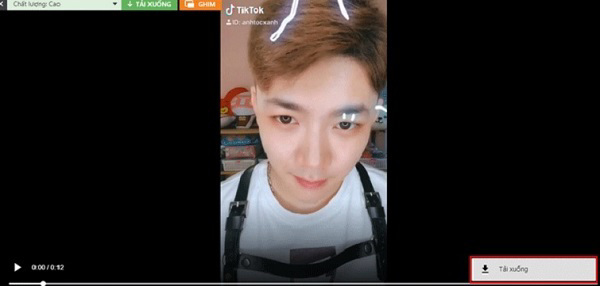
Như vậy Laptop Việt Nhật đã hướng dẫn các bạn cách tải tik tok trên máy tính bằng 2 cách khác nhau. Đồng thời chia sẻ các mẹo hay cho ứng dụng trên hệ điều hành. Chúc các bạn thực hiện thành công.